win8系统怎么安装无线网卡?win8系统安装无线网卡的两种方法
win8系统怎么安装无线网卡?很多用户不知道该怎么在win8系统中安装无线网卡,现在很多人都喜欢用无线上网,不会受到网线的限制,无线上网就需要无线网卡。无线网卡就需要安装无线网卡驱动器,下面小编就给大家带来win8系统安装无线网卡的方法,一起来看看吧。
方法一、无需安装驱动程序
1、将无线网卡插到电脑上后,系统会发现硬件并自动安装驱动,稍等片刻后,右键点击桌面上的“计算机”并选择“管理”;
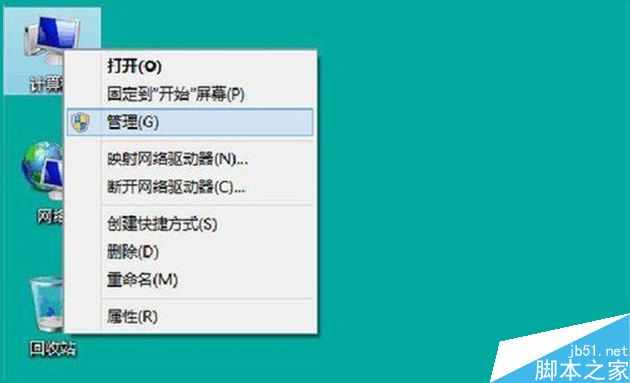
2、点击“设备管理器”即可看到网卡已经被正常识别;
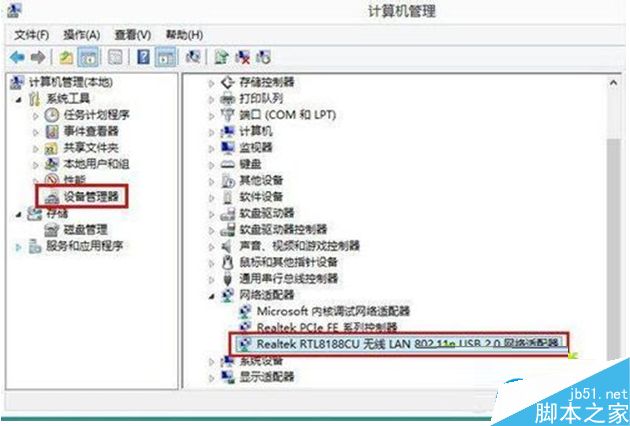
3、左键点击桌面右下角的无线网络连接图标,即可打开无线信号列表。选择对应自己无线路由器的无线信号并点击连接按钮;
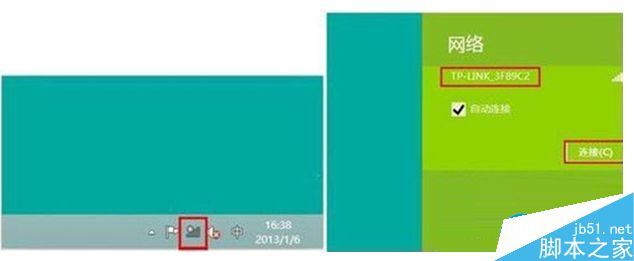
4、输入无线信号的密码后点击下一步,稍等片刻后就可以通过无线方式上网了。
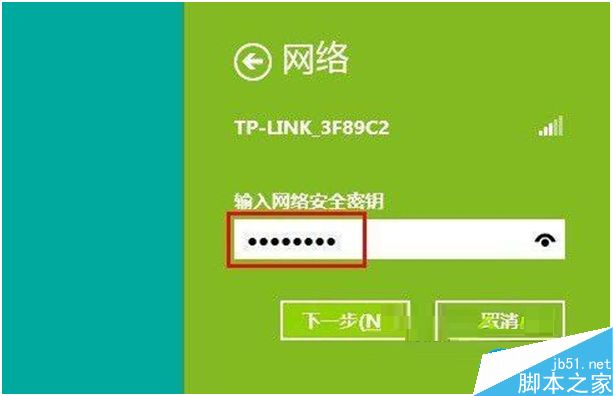
方法二、需手动安装驱动程序使用
1、部分无线网卡在插到电脑上后,等待一段时间后可能无法被Windows 8系统识别;
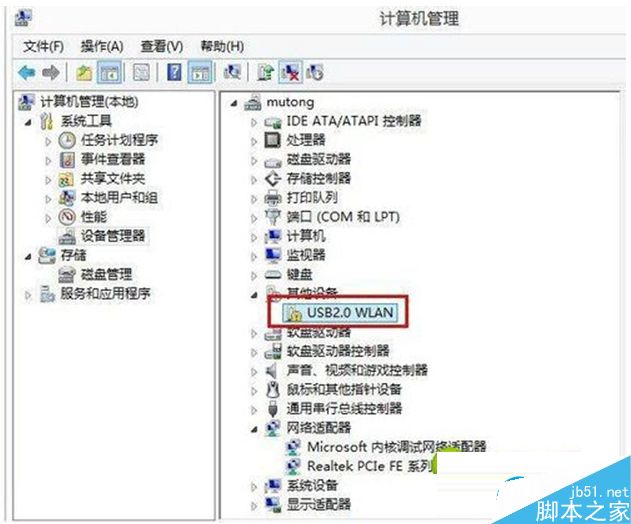
2、在网站下载网卡对应Windows 7系统的驱动。在设备管理器的黄色标识的设备上点击右键选择“更新驱动程序软件;
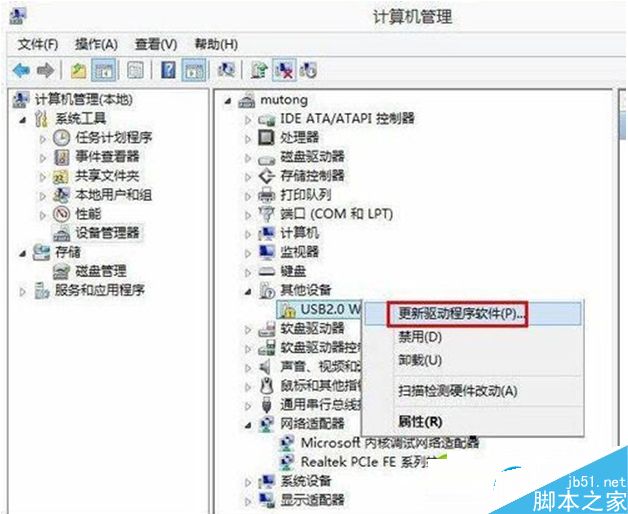
3、选择”浏览计算机以查找驱动程序软件“
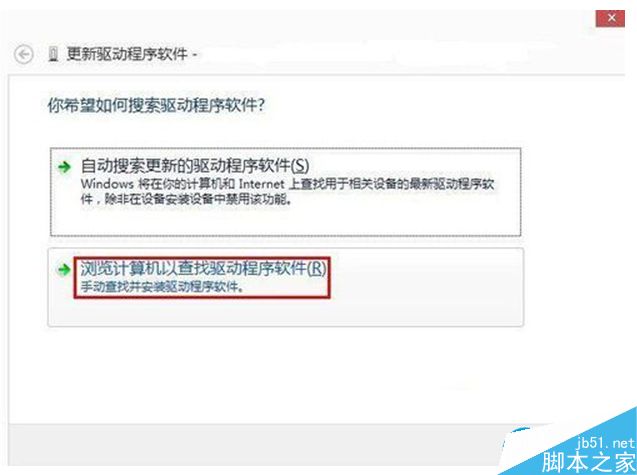
4、点击“浏览”,找到驱动程序所在的文件夹后,点击“确定”;
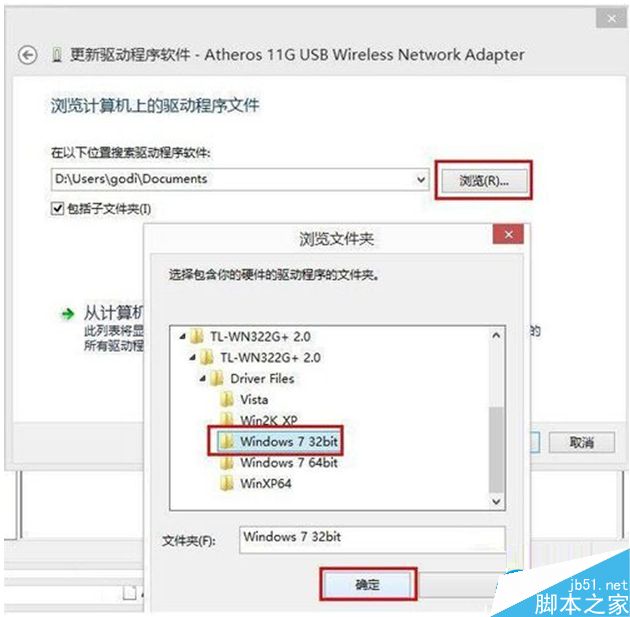
5、点击“下一步”;
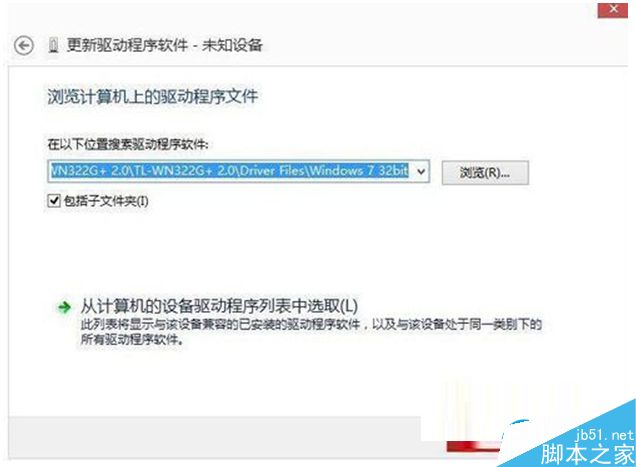
6、如果有以下提示,选择“始终安装此驱动程序软件”;
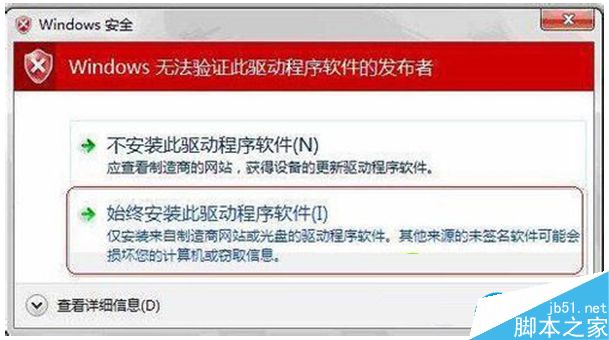
7、成功安装驱动;
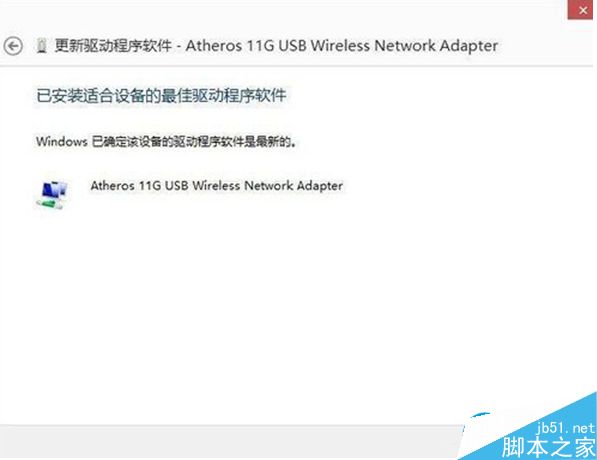
8、驱动成功安装后,设备管理器的网络适配器中将会正常显示此无线网卡设备,然后就可以搜索无线信号和连接,实现无线上网了。
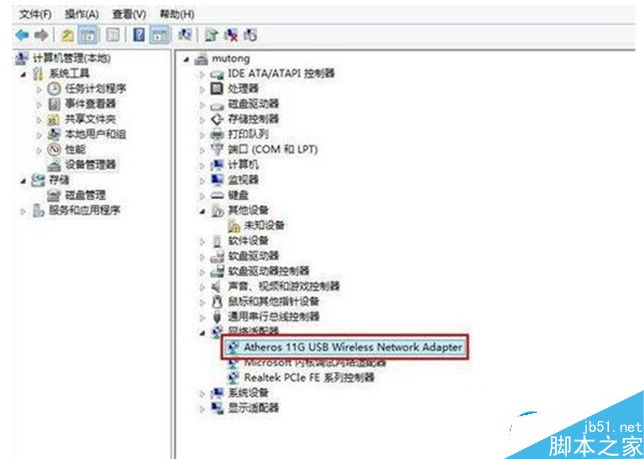
以上就是小编带来的win8系统安装无线网卡的两种方法,有需要的用户可以参考以上的方法设置,感谢大家的阅读,更多内容请关注脚本之家网站!
相关文章
网络掉线无法上网怎么办 win8.1更新无线网卡驱动轻松解决无法上网问题
win8.1操作系统用户经常遇到网络掉线,无法上网的问题,也不知道怎么回事?这篇文章就告诉大家win8.1系统是如何更新无线网卡驱动解决掉线无法上网问题的,感兴趣的小伙伴们2016-10-20Win7系统怎么更新无线网卡驱动?win7系统更新无线网卡驱动的方法
无线网卡用的时间长了,就需要重新更新下驱动。那么Win7系统怎么更新无线网卡驱动?本文就给大家带来详细的方法,一起来看看吧2016-07-07Win7系统怎么查看电脑有没有无线网卡?Win7系统一体机/台式机无线网卡
如今无线网络已经遍及大家的周围,而我们的新买的台式机、一体机是否就内置了无线网卡呢?如何查看Win7系统电脑有没有无线网卡?本文将提供一体机/台式机无线网卡的两种查2016-05-10- 这篇文章主要介绍了CentOS中无线网卡的驱动安装与基本操作命令教程,包括对无线网络的扫描及设置无线网卡IP等命令行中的操作例子,需要的朋友可以参考下2016-05-03
- ubuntu已经很好的兼容了主流的应用,装好就可以直接使用,但是还是有些小问题,例如无线网无法连接,独立显卡无法工作。今天小编就给大家介绍下Ubuntu下无线网卡搜索不到信2016-04-23
win7系统开启wifi提示您缺少一块无线网卡的3种解决方法
有位用户在笔记本win7系统电脑开启wifi时提示“您缺少一块无线网卡,请选择下面方式开启免费WIFI",导致无线无法正常连接,这种问题该怎么来解决呢?本文将提供win7系统开2016-03-17win7系统无线USB网卡如何用?win7系统无线USB网卡的使用教程
win7系统无线USB网卡如何用?这篇文章主要介绍了win7系统无线USB网卡的使用方法,感兴趣的小伙伴们可以参考一下2016-03-16Win10 Mobile/PC怎么使用随机无线网卡MAC地址防止跟踪?
Win10 Mobile/PC怎么使用随机无线网卡MAC地址防止跟踪?win10如果使用唯一的物理硬件(MAC)地址就很容易被跟踪自己的行踪,但是使用随机硬件地址(MAC)就没办法追踪了,2016-02-01Windows10 USB无线网卡如何使用 usb无线网卡怎么使用
最近有很多网友反映安装了win10系统后竟然发现usb无线网卡无法正常的工作,由于win10系统不像win7和win8系统那样,能够同时使用多个usb无线网卡。接下来通过本文给大家介绍2016-01-25- 这篇文章主要介绍了Linux系统中配置和获取无线网卡信息的命令用法,分别介绍了iwpriv和iwlist的使用,需要的朋友可以参考下2016-01-18


最新评论